Създаване и настройка на отдалечен работен плот

- 2709
- 23
- Ms. Jaime Wolff
Има полезна възможност за достъп до Windows OS от друг компютър чрез локална мрежа или интернет. Например, като вкъщи не можете да отидете само на работещия компютър, но и например, да отпечатате документ на официален принтер. За да направите това възможно, трябва да създадете и конфигурирате отдалечения работен плот с кола, което искате да свържете.

За да направите това, и двете устройства трябва да са в една локална мрежа или да са свързани с интернет и не е необходимо те да имат същите версии на операционните системи. Можете да конфигурирате възпроизвеждане на звук, стартиране на програми, достъп до данни на друго работно място. Не забравяйте, че това ще намали безопасността, тъй като теоретично компютърът ще стане отворен за всички потребители на мрежата и само паролата ще бъде пречка за нападателите. Измислете го възможно най -сложно, не използвайте стандартни думи и комбинации.
Използване на стандартна Windows OS
Можете да стартирате отдалечения достъп до работния плот, като използвате стандартната услуга на Windows. На първо място, защитете акаунта на паролата на сайта, който искате да свържете:
- Отворете прозореца на контролния панел.
- Намерете иконата „акаунти на потребителите“.
- Отворете промяна на "Windows Password".
- Щракнете върху „Създаване на парола за вашия акаунт“.
- Елате и напишете възможно най -трудната парола.
След това трябва да разрешите връзка с нашия компютър:
- В менюто Старт намерете реда "компютър", отворете "свойства" от контекстното меню.
- Следвайте връзката "Настройки на разстояния достъп".
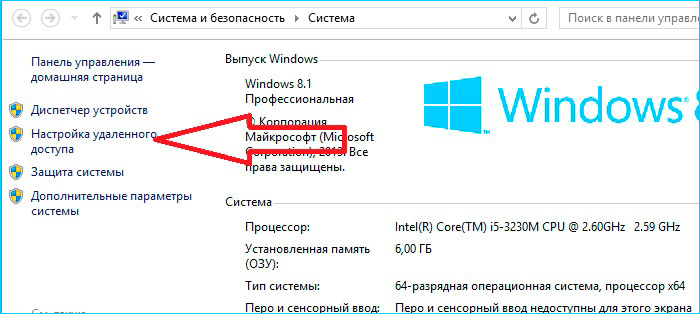
- В прозореца ще бъдете поканени да ви бъде позволено да се свържете с всички клиенти или с проверка на автентичност. Ако работите върху автомобили, където версията на ОС е над Vista, тогава е по -добре да изберете втората точка.
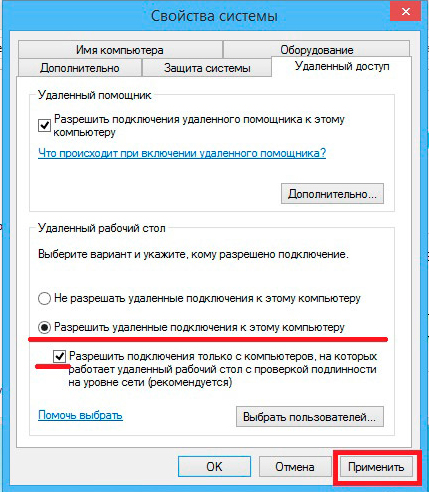
- Кликнете върху „Изберете потребители“.
- Въведете имената на компютрите, на които е разрешено да се свързват. Можете да разберете името в същия параграф "Computer" - "Properties".
За да отидете на отдалечения работен плот:
- Натиснете старта, линията "стандарт", след което "изпълнява".
- Въведете MSTSC.
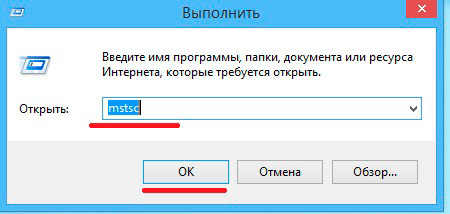
- В прозореца, който се отваря, въведете IP или името на желания компютър.
- Въведете името на потребителя.
- Можете също да конфигурирате параметрите на работния плот, дълбочината на цвета, възпроизвеждането на звука, използваните локални дискове и други.
Ако след това не беше възможно да се свържете, тогава може би защитната стена блокира достъпа до работния плот. Отидете на секцията Brandmauer на контролния панел, след което „Разрешете стартирането на програмата или компонента чрез защитната стена“.
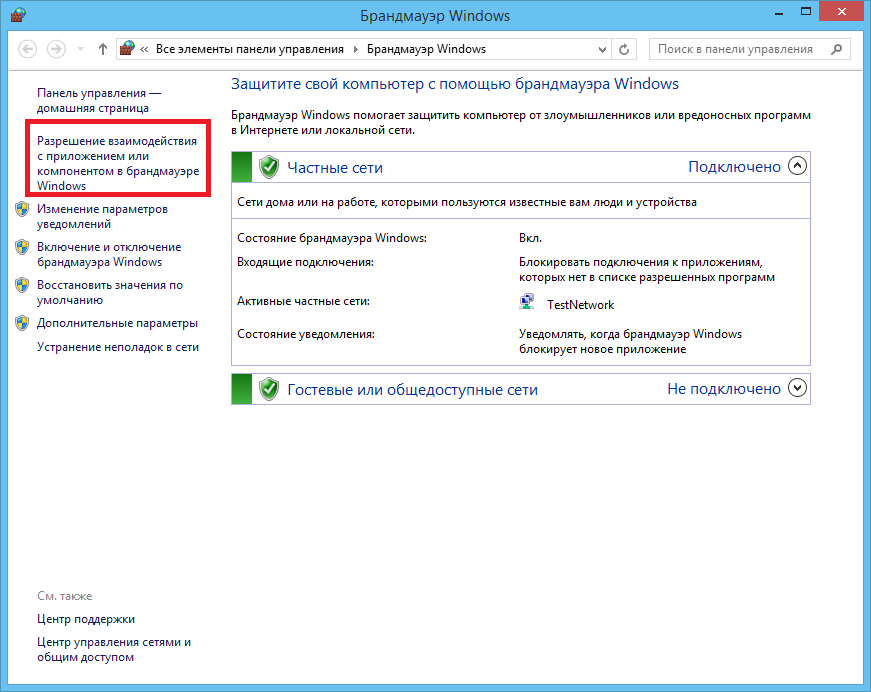
След това маркирайте елемента "Отдалечен работен плот".
Може би, ако преминете през интернет, трябва да отворите порт 3389 в рутера си във вашия рутер. Отидете на интерфейса на рутера, този параметър обикновено е в раздела „Допълнителни настройки“.
И още едно условие: трябва да изключите режима на сън на отдалечен компютър, защото по това време той няма да е налице.
Важно. На Windows Vista Starter, Home Premium, Home Basic, Windows 7 Starter, Home Premium, Home Basic, Windows XP Home Edition, възможността за конфигуриране на отдалечен работен плот не е достъпна. Това са ограниченията на тези версии, на които потребителите не обръщат веднага внимание.Но собствениците на тези версии не трябва да се разстройват. Както и за онези потребители, които са разгледали инструкциите, които изглеждат твърде сложни. Има софтуер, който лесно решава този проблем.
Използване на специални приложения
Има лесни за използване многофункционални програми за отдалечен достъп до работния плот, например TSPLUS (само демо версия е безплатна), TeamViewer (Без домашна употреба), Chrome Remote Desktop (безплатно).
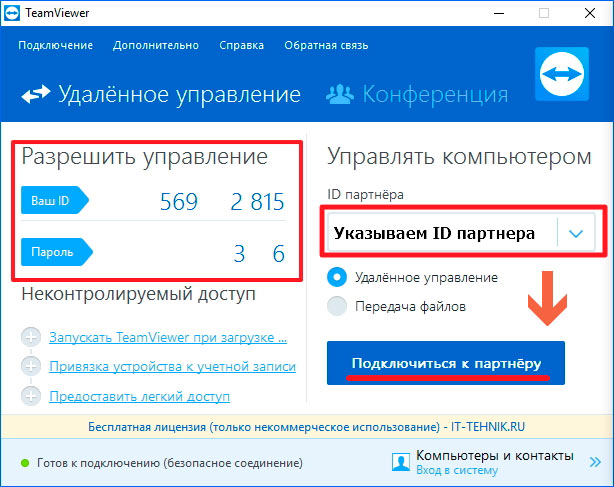
Вероятно най -удобният от тях е TeamViewer, има следните характеристики:
- Поддръжка за различни операционни системи, включително Android и iOS платформи.
- Съвместимост със стари версии на ОС.
- Не се нуждае от допълнителни настройки, сама по себе си определя параметрите на защитната стена и мрежата.
- Ясен интерфейс на руски.
- Бърз трансфер на данни.
- Висока степен на сигурност на връзката.
- Работа с няколко компютъра.
- Автоматично откриване на потребители в мрежата.
- Разширени настройки за контрол на правата на потребителя, възможността за тяхното групиране.
- Чат, конференции, обмен на файлове, съхранение на тях в облака.
- Отдалечено видео и аудио възпроизвеждане с високо качество.
- Способността да се използва директно от браузъра.
- Достъп през местна и интернет мрежа.
- Печат на местен принтер от документи от друг компютър.
- Синхронизация на обменния буфер.
- Възможността за потъмняване на екрана на дистанционното устройство.
За да конфигурирате отдалечен достъп до работния плот чрез TeamViewer, следвайте следното:
- Изтеглете и инсталирайте приложението на отдалечен компютър.
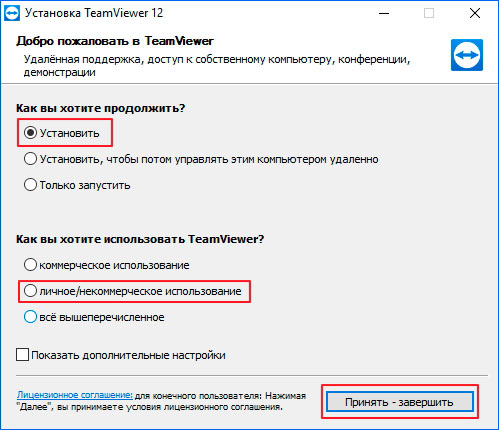
- Когато инсталирате, поставете параметъра "пълен достъп".
- След инсталирането ще стартират настройките за последващи връзки, ще трябва да излезете с име и парола.
- Създай профил.
- За да може работният плот да има постоянен достъп, не напускайте програмата, нека бъде на заден план.
- На компютър Clice, също така инсталирайте програмата или използвайте браузъра, като отидете на официалния сайт.
- За връзка въведете име за вход и парола.
По този начин, можете да създадете и конфигурирате отдалечен работен плот в някои версии на Windows, като използвате стандартна услуга. В случая, когато това не е възможно, изтеглете едно от специалните приложения. Това ще използва тази функция дори от мобилни устройства, плюс не изисква специални знания и няма нужда да разбирате настройките.
- « Елиминиране на проблеми, свързани с включването на принтера Canon LBP 6020B I-Sensys
- Смяна на Windows Phone »

